Roles de seguridad y privilegios
Nota
Si ha habilitado Interfaz unificada modo exclusivo, antes de utilizar los procedimientos de este artículo, haga lo siguiente:
- Seleccionar Configuración (
 ) en la barra de navegación.
) en la barra de navegación. - Seleccione Configuración avanzada.
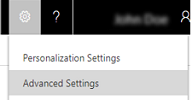
Para controlar el acceso a los datos, debe configurar una estructura organizativa que proteja los datos confidenciales y, a la vez, permita la colaboración. Esto se realiza mediante la configuración de unidades empresariales, roles de seguridad y perfiles de seguridad de campo.
Propina
Consulte el vídeo siguiente: Cómo configurar roles de seguridad en Dynamics 365 for Customer Engagement.
Roles de seguridad
Un rol de seguridad define cuántos usuarios distintos como, por ejemplo, el personal de ventas, tienen acceso a diferentes tipos de registros. Para controlar el acceso a los datos, puede modificar los roles de seguridad existentes, crear nuevos roles de seguridad o cambiar cuáles se asignan a los usuarios. Un usuario puede tener varios roles de seguridad.
Los privilegios de los roles de seguridad son acumulativos: tener más de un rol de seguridad otorga al usuario cada privilegio disponible en cada rol.
Un rol de seguridad se compone de privilegios a nivel de registro y privilegios basados en tareas.
Los privilegios a nivel de registro definen las tareas que puede realizar un usuario con acceso al registro, como por ejemplo Lectura, Crear, Eliminar, Escritura, Asignar, Compartir, Anexar y Anexar a. Anexar significa adjuntar otro registro, como una actividad o una nota, a un registro. Anexar a significa adjuntar a un registro. Más información: Privilegios de nivel de registro.
Los privilegios basados en tareas, en la parte inferior del formulario, dan al usuario privilegios para realizar tareas específicas, como publicar artículos.
Los círculos coloreados de la página de configuración de roles de seguridad definen el nivel de acceso de ese privilegio. Los niveles de acceso determinan la profundidad o altura en la jerarquía organizativa de unidades de negocio en la que el usuario puede utilizar el privilegio especificado. En la siguiente tabla se enumeran los niveles de acceso en la aplicación, comenzando con el nivel que da a los usuarios el acceso más amplio.
| Icon | Description |
|---|---|

|
Global. Este nivel de acceso le da al usuario acceso a todos los registros de la organización, independientemente del nivel jerárquico de la unidad de negocio al que pertenece la instancia o el usuario. Los usuarios que tienen el nivel de acceso Global, automáticamente tienen también los niveles de acceso Profundo, Local y Básico. Debido a que este nivel de acceso permite obtener acceso a la información de toda la organización, debe restringirse de modo que cumpla lo estipulado en el plan de seguridad de datos de la organización. Este nivel de acceso generalmente se reserva para directores con autoridad sobre la organización. La aplicación hace referencia a este nivel de acceso como Organización. |

|
Profundo. Este nivel de acceso le da al usuario acceso a los registros de la unidad de negocio del usuario y de todas las unidades de negocio subordinadas a la unidad de negocio del usuario. Los usuarios que tienen el nivel de acceso Profundo, automáticamente tienen también los niveles de acceso Local y Básico. Debido a que este nivel de acceso permite obtener acceso a la información de toda la unidad de negocio y las unidades de negocio subordinadas, debe restringirse de modo que cumpla lo estipulado en el plan de seguridad de datos de la organización. Este nivel de acceso generalmente se reserva para directores con autoridad sobre las unidades de negocio. La aplicación hace referencia a este nivel de acceso como Primario: unidades de negocio secundarias. |

|
Local. Este nivel de acceso le da al usuario acceso a los registros de la unidad de negocio del usuario. Los usuarios que tienen el nivel de acceso Local, automáticamente tienen también el nivel de acceso Básico. Debido a que este nivel de acceso permite obtener acceso a la información de toda la unidad de negocio, debe restringirse de modo que cumpla lo estipulado en el plan de seguridad de datos de la organización. Este nivel de acceso generalmente se reserva para directores con autoridad sobre la unidad de negocio. La aplicación hace referencia a este nivel de acceso como Unidad de negocio. |

|
Básico. Este nivel de acceso le da al usuario acceso a los registros que el usuario posee, los objetos que se comparten con el usuario y los objetos que se comparten con un equipo del que el usuario es miembro. Este es el nivel de acceso típico para representantes de ventas y servicios. La aplicación hace referencia a este nivel de acceso como Usuario. |

|
Ninguno. No se permite ningún acceso. |
Importante
Para asegurarse de que los usuarios puedan ver y obtener acceso a todas las áreas de la aplicación web, como formularios de entidad, la barra de navegación o la barra de comandos, todos los roles de seguridad de la organización debe incluir el privilegio de Lectura sobre la entidad Web Resource. Por ejemplo, sin permisos de lectura, el usuario no podrá abrir un formulario que contenga un recurso web y verá un mensaje de error similar a este: "Faltan privilegios de prvReadWebResource”. Más información: Creación o edición de roles de seguridad
Privilegios de nivel de registro
PowerApps y Customer Engagement (on-premises) usan ocho privilegios a nivel de registro diferentes que determinan el nivel de acceso que tiene un usuario a un registro o un tipo de registro específico.
| Privilegio | Descripción |
|---|---|
| Crear | Requerido para crear un registro nuevo. Los registros que se pueden crear dependen del nivel de acceso del permiso definido en su rol de seguridad. |
| Lectura | Requerido para abrir un registro para ver el contenido. Los registros que se pueden leer dependen del nivel de acceso del permiso definido en su rol de seguridad. |
| Escribir | Requerido para realizar cambios en un registro. Los registros que se pueden cambiar dependen del nivel de acceso del permiso definido en su rol de seguridad. |
| Eliminar | Requerido para quitar un registro de forma permanente. Los registros que se pueden eliminar dependen del nivel de acceso del permiso definido en su rol de seguridad. |
| Anexar | Necesario para asociar el registro actual a otro registro. Por ejemplo, el usuario se puede anexar una nota a una oportunidad si tiene derechos Anexar sobre la nota. Los registros que se pueden anexar varían en función del nivel de acceso del permiso definido en su rol de seguridad. En el caso de las relaciones de varios a varios, es necesario tener el privilegio Anexar para poder asociar o desasociar las dos entidades. |
| Anexar a | Necesario para asociar un registro al registro actual. Por ejemplo, si el usuario tiene derechos Anexar a sobre una oportunidad, puede agregar una nota a la oportunidad. Los registros que se pueden anexar a varían en función del nivel de acceso del permiso definido en su rol de seguridad. |
| Asignar | Requerido para conceder la propiedad de un registro a otro usuario. Los registros que se pueden asignar dependen del nivel de acceso del permiso definido en su rol de seguridad. |
| Compartir | Requerido para dar acceso a un registro a otro usuario manteniendo su propio acceso. Los registros que se pueden compartir dependen del nivel de acceso del permiso definido en su rol de seguridad. |
Reemplazar roles de seguridad
El propietario de un registro o una persona que tenga el privilegio Compartir en un registro pueden compartirlo con otros usuarios o equipos. Al compartir, se pueden agregar los privilegios Leer, Escribir, Eliminar, Anexar, Asignar y Compartir para registros específicos.
Los equipos se usan principalmente para compartir registros a los que los miembros del equipo no podrían tener acceso normalmente. Más información: Administrar seguridad, usuarios y equipos.
No es posible quitar el acceso a un registro en particular. Cualquier cambio en los privilegios de un rol de seguridad se aplica a todos los registros de ese tipo de registro.
Consultar también
Conceptos de seguridad para Microsoft Dynamics 365 for Customer Engagement
Administrar seguridad, usuarios y equipos
Crear o editar un rol de seguridad